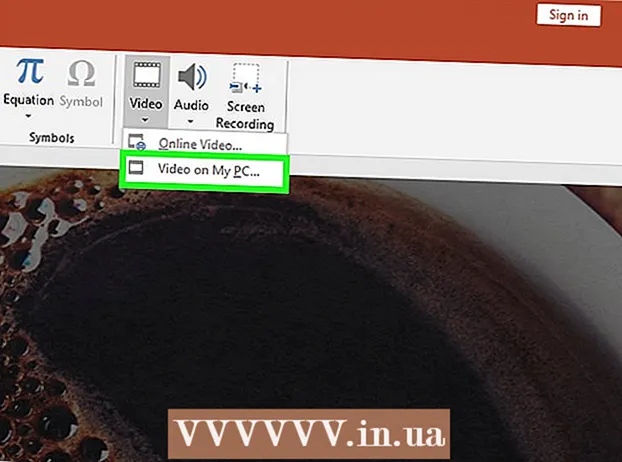著者:
John Stephens
作成日:
27 1月 2021
更新日:
1 J 2024

コンテンツ
全世界にズームインして、ワンクリックで場所やランドマークを表示したいと思ったことはありませんか? Google Earthを使用すると、衛星画像から構築された仮想世界をナビゲートできます。とても簡単です。GoogleEarthをインストールするだけです。このインストールには数分しかかかりません。プログラムをWebブラウザーにインストールしたり、アプリを電話やタブレットにダウンロードしたりすることもできます。
手順
方法1/3:コンピューターにGoogleEarthをインストールする
コンピューターが要件を満たしているかどうかを確認します。 Google Earthプログラムを実行するには、コンピューターが最小ハードウェア要件を満たしている必要があり、より強力なハードウェア構成のマシンを使用する必要があります。そのため、最近のほとんどのコンピューターは、このプログラムを実質的に問題なく実行できます。このプログラムを最適に実行するための推奨仕様は次のとおりです。
- ウィンドウズ:
- オペレーティングシステム:Windows7またはWindow8
- CPU:Pentium 4 2.4GHz +
- RAM:1GB +
- ハードディスクの空き容量:2GB +
- インターネット速度:768 Kbps
- グラフィックカード:DX9 256MB +
- ディスプレイ:1280x1024 +、32ビット
- Mac OS X:
- オペレーティングシステム:OS X 10.6.8+
- CPU:デュアルコアIntel
- RAM:1GB +
- ハードディスクの空き容量:2GB +
- インターネット速度:768 Kbps
- グラフィックカード:DX9 256MB +
- 画面:1280x1024 +、数百万色
- Linux:
- カーネル2.6以降
- glibc 2.3.5 w / NPTL以降
- x.orgR6.7以降
- RAM:1GB +
- ハードディスクの空き容量:2GB +
- インターネット速度:768 Kbps
- グラフィックカード:DX9 256MB +
- ディスプレイ:1280x1024 +、32ビット
- Google Earthプログラムは通常、Ubuntuでサポートされています
- ウィンドウズ:

GoogleEarthのWebサイトにアクセスします。 Google Earthプログラムは、GoogleのWebサイトから無料でダウンロードできます。 Google EarthのWebサイトにアクセスすると、「Hello、Earth」というメッセージとGoogleマップからのランダムな画像が表示されます。
「GoogleEarth」リンクをクリックしてください。 ページの中央に、GoogleEarthとGoogleEarthProの2つのオプションが表示されます。 Google Earthの標準バージョンは無料ですが、Proバージョンには、マーケティング担当者やビジネスプランナー向けのさまざまなツールがあるため、費用がかかります。
[デスクトップ]オプションをクリックします。 これにより、「Google EarthforDesktop」ページに移動します。このバージョンはラップトップにも使用できることに注意してください。 「デスクトップ」は通常、ブラウザベースのアプリケーションではなくデスクトップアプリケーションを指します。
「GoogleEarthをダウンロード」ボタンをクリックします。 このボタンは、Google Earth forComputersページの画像ペインの右下隅にあります。
利用規約を読み、同意します。 ダウンロードする前に、ポリシーを読む必要があります。プログラムをダウンロードすると、利用規約とプライバシーポリシーに同意したことになります。
「同意してダウンロード」をクリックします。 インストールプログラムがコンピュータにダウンロードされます。ブラウザの設定によっては、インストールを開始する前にダウンロードに同意する必要がある場合があります。
- オペレーティングシステムの正しいインストーラーが自動的にダウンロードされます。

- オペレーティングシステムの正しいインストーラーが自動的にダウンロードされます。
GoogleEarthをインストールします。 インストールファイルがダウンロードされたら、インストールに進みます。
- ウィンドウズ -ダウンロードしたインストールファイルをダブルクリックします。プログラムはGoogleEarthサーバーに接続し、必要なファイルをダウンロードします。しばらく待つと、Google Earthが自動的にインストールされ、インストールが完了するとすぐに自動的に起動します。インストールプロセス中にオプションをインストールする必要はありません。
- マック -downloaded.dmgファイルをダブルクリックして、GoogleEarthアプリケーションを含む新しいフォルダーを開きます。このアイコンをアプリケーションフォルダにドラッグします。これで、アプリケーションフォルダにあるプログラムのアイコンをクリックしてGoogleEarthを実行できます。
- Ubuntu Linux -ターミナルを開きます(キーの組み合わせで(Ctrl+Alt+T)、インポート sudo apt-get install lsb-core、キーを押します ↵入力。 lsb-coreパッケージがインストールされた(またはすでにインストールされている)後、Google EarthWebサイトからダウンロードした.debファイルをダブルクリックします。その後、Google Earthがインストールされ、[アプリケーション]→[インターネット]で見つけることができます。
GoogleEarthの使用を開始します。 Google Earthをインストールすると、GoogleEarthの使用を開始できます。このアプリケーションを初めて開くと、ウィンドウがポップアップして、その使用に関するアドバイスと指示が表示されます。必要に応じて、読むことができます。それ以外の場合は、このウィンドウを無効にすることができます。
- Googleアカウントでログインして、地図や保存場所にリンクできます。
方法2/3:ブラウザ用のGoogleEarthプラグインをインストールする
ブラウザをテストして、要件を満たしているかどうかを確認します。 ブラウザプラグインをダウンロードして、Webページ内でグローバルなGoogle Earthを表示したり、GoogleマップでEarthViewを有効にしたりできます。コンピューターがGoogleEarthシステムの要件(前のセクションを参照)を満たしていること、およびブラウザーが次のいずれか以降であることを確認してください。
- Chrome 5.0+
- Internet Explorer7以降
- Firefox 2.0以降(3.0以降のOS X)
- Safari 3.1以降(OS X)
GoogleEarthのWebサイトにアクセスします。 GoogleEarthプラグインはGoogleのWebサイトからダウンロードできます。 Google EarthのWebサイトにアクセスすると、「Hello、Earth」というメッセージとGoogleマップからのランダムな画像が表示されます。
「GoogleEarth」リンクをクリックします。 ページの中央に、GoogleEarthとGoogleEarthProの2つのオプションが表示されます。 GoogleEarthプラグインはすべての人に無料で提供されます。
Webオプションをクリックします。 GoogleEarthプラグインページがすぐに読み込まれます。 Googleはプラグインを自動的にインストールしようとします。ブラウザの設定によっては、ダウンロードする前に設定を確認する必要がある場合があります。
- Firefoxユーザーは、Firefoxの実行中にプラグインをインストールできないことに注意してください。したがって、別のブラウザでプラグインをインストールする必要があります。プラグインは、インストールされているすべてのブラウザを共有します。
プラグインをチェックしてください。 プラグインがインストールされたら、(を押して実行中のページを更新しますF5)。 Webページの中央のフレームにグローバルなGoogleEarthの読み込みの進行状況が表示されます。
- プラグインが正常にインストールされたことを示すメッセージが地球の下に表示されます。
方法3/3:モバイルデバイスにGoogleEarthをインストールする
モバイルデバイスのアプリストアを開きます。 Google Earthは、AndroidデバイスとiOSデバイスの両方で無料で利用できます。 GoogleEarthは電話とタブレットの両方で使用できます。
- また、お使いの携帯電話でGoogle Earth Webサイトにアクセスし、[モバイル]を選択して、デバイスに適切なリンクをクリックすると、リポジトリ内のアプリケーションへの直接リンクを見つけることができます。友達。
GoogleEarthアプリを見つけます。 無料のGoogleInc。アプリをダウンロードしてください。
アプリをインストールします。 Androidの場合、[インストール]ボタンを押してアプリのダウンロードを開始します。 iOSデバイスでは、[無料]ボタンをクリックしてから、表示される[インストール]ボタンをクリックします。アカウントのパスワードの入力が必要になる場合があります。
- サービスにデータ制限がある場合は、Wi-Fiに接続した状態でアプリをダウンロードする必要がある場合があります。
アプリを開きます。 インストールすると、アプリがホーム画面またはアプリドロワーに表示されます。アプリケーションアイコンをクリックして開き、GoogleEarthの使用を開始します。私たちの意見では、地球をナビゲートするために指を使用することに関する最初のガイドをざっと読む必要があります。
- デフォルトでは、GoogleEarthはGPSデバイスとWi-Fi接続で定義された場所でズームインを開始します。